修復(fù)win10出現(xiàn)“本地打印后臺(tái)處理程序服務(wù)沒有運(yùn)行”的方法
打印機(jī)無論是安裝還是使用,只要我們一不小心就會(huì)出現(xiàn)很多的故障。今天小編要說到的故障時(shí)在win10系統(tǒng)中出現(xiàn)的,暫時(shí)不知道別的系統(tǒng)有沒有。在使用打印機(jī)的時(shí)候經(jīng)常會(huì)被系統(tǒng)提示“windows 無法打開“添加打印機(jī)”。”從提示或者我們就可以看出時(shí)由于打印機(jī)的服務(wù)沒有啟動(dòng)導(dǎo)致的,這類的問題很好解決,只要找到這個(gè)服務(wù),然后手動(dòng)開啟它就可以了!
 方法步驟:
方法步驟:1、使用鍵盤上的組合鍵:win+r來打開系統(tǒng)中的運(yùn)行程序,隨后在輸入框中輸入命令:services.msc,最后使用回車鍵來進(jìn)行執(zhí)行這個(gè)命令就可以了。
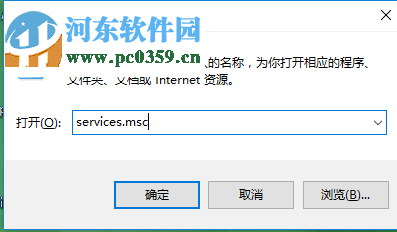
2、使用回車鍵或是“確定”按鈕之后就能進(jìn)入系統(tǒng)的服務(wù)設(shè)置界面了,在右側(cè)的界面中找到叫做 Print Spooler的服務(wù)!
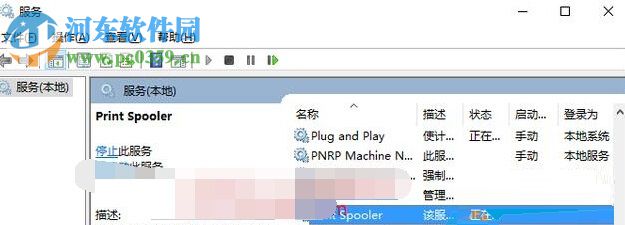
3、找打這個(gè)服務(wù)之后,使用鼠標(biāo)雙擊它的名稱,這樣一來就能打開它的屬性設(shè)置界面了!
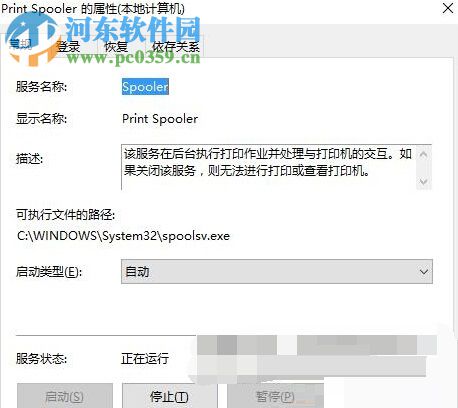
4、接著在上圖所示的界面中將下方的啟動(dòng)類型設(shè)置為:自動(dòng)模式,設(shè)置好之后使用鼠標(biāo)單擊下方的啟動(dòng)按鈕即可!
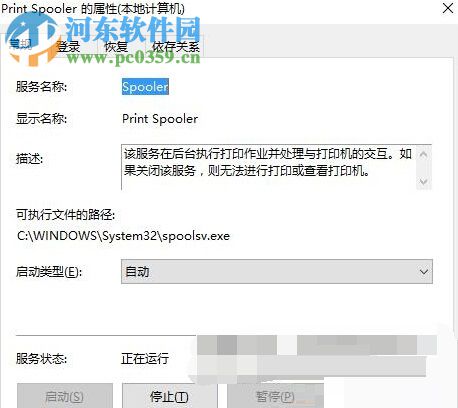
5、完成以上的操作之后應(yīng)該就可以正常的使用打印機(jī)了!
使用這個(gè)教程就可以處理在Win10系統(tǒng)中提示“本地打印后臺(tái)處理程序服務(wù)沒有運(yùn)行”問題了,總的來說就是找到?jīng)]有開啟的服務(wù),將它設(shè)置為自動(dòng)啟動(dòng)即可!有出現(xiàn)這個(gè)電腦故障的用戶可以使用以上步驟來進(jìn)行修復(fù)!
相關(guān)文章:
1. uos怎么格式化硬盤? UOS磁盤分區(qū)格式化的技巧2. uos支持觸屏嗎? 統(tǒng)信uos使用觸屏操作的技巧3. 企業(yè) Win10 設(shè)備出現(xiàn)開始菜單和任務(wù)欄快捷方式消失問題,微軟展開調(diào)查4. 如何雙啟動(dòng)Win11和Linux系統(tǒng)?Win11 和 Linux雙系統(tǒng)安裝教程5. 如何在電腦PC上啟動(dòng)Windows11和Linux雙系統(tǒng)6. Centos7安裝Chacha20加密算法詳解7. 使用kali破解wifi密碼的方式8. UOS怎么設(shè)置時(shí)間? 統(tǒng)信UOS顯示24小時(shí)制的技巧9. 世界上最流行的操作系統(tǒng)不是Linux或者Windows,而是MINIX10. 統(tǒng)信UOS個(gè)人版(V201030)正式發(fā)布 新增功能匯總

 網(wǎng)公網(wǎng)安備
網(wǎng)公網(wǎng)安備